“STOP 0x0000007B INACCESSABLE_BOOT_DEVICE”
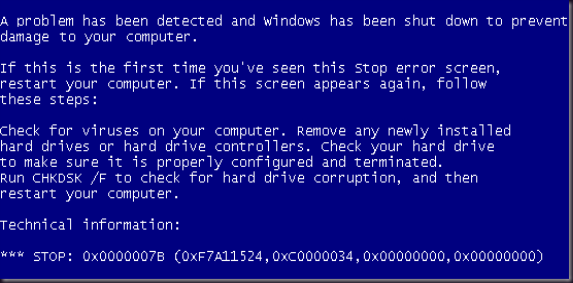
Caranya dengan anda kembalikan ke mode IDE, kemudian booting ke dalam windows. Setelah di dalam windows ikutin step di bawah ini.
1. Sekarang mulai Windows dan ketik regedit pada RUN atau StartMenu kotak pencarian dan tekan Enter. Ini akan membuka Registry Editor.
2. Sekarang, masuklah dan cari registry key berikut
Di sisi kanan jendela, cari “Start” DWORD. Double-klik di atasnya dan set nilainya ke 0
HKEY_LOCAL_MACHINESYSTEMCurrentControlSetservicesmsahci
HKEY_LOCAL_MACHINESYSTEMCurrentControlSetservicespciide
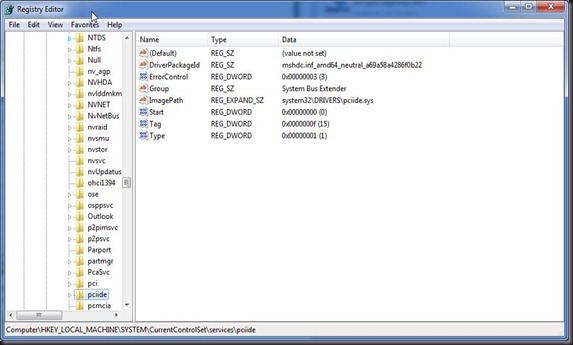
3. Jika anda menggunakan RAID atau antarmuka lain, lakukan hal yang sama masuk ke registry key berikut:
HKEY_LOCAL_MACHINE SYSTEM CurrentControlSetserviceiaStorV
Di sisi kanan jendela, cari “Start” DWORD. Double-klik di atasnya dan set nilainya ke 0.
4. Cara diatas akan mereset pengaturan hard disk mode dalam registri Windows. Tutup Registry Editor dan restart sistem anda.
5. Sekarang masuk ke BIOS dan ubah mode IDE menjadi AHCI
Begitu Windows akan mulai booting, maka secara otomatis akan mendeteksi perubahan dan akan menginstal driver yang sesuai. Setelah driver diinstal, Windows akan boot tanpa masalah apapun dan anda tidak akan perlu menginstal ulang Windows hanya untuk mengubah modus disk SATA hard drive.
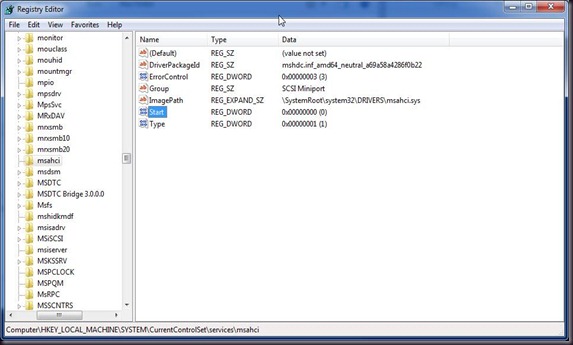
1 Comment
suhendra pakpahan · 24/07/2012 at 19:43
terimakasih gan
ini yang gue cari2 selama ni